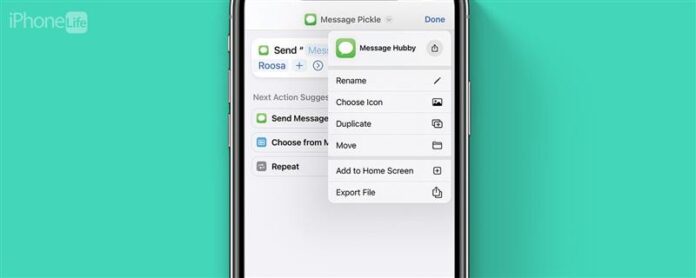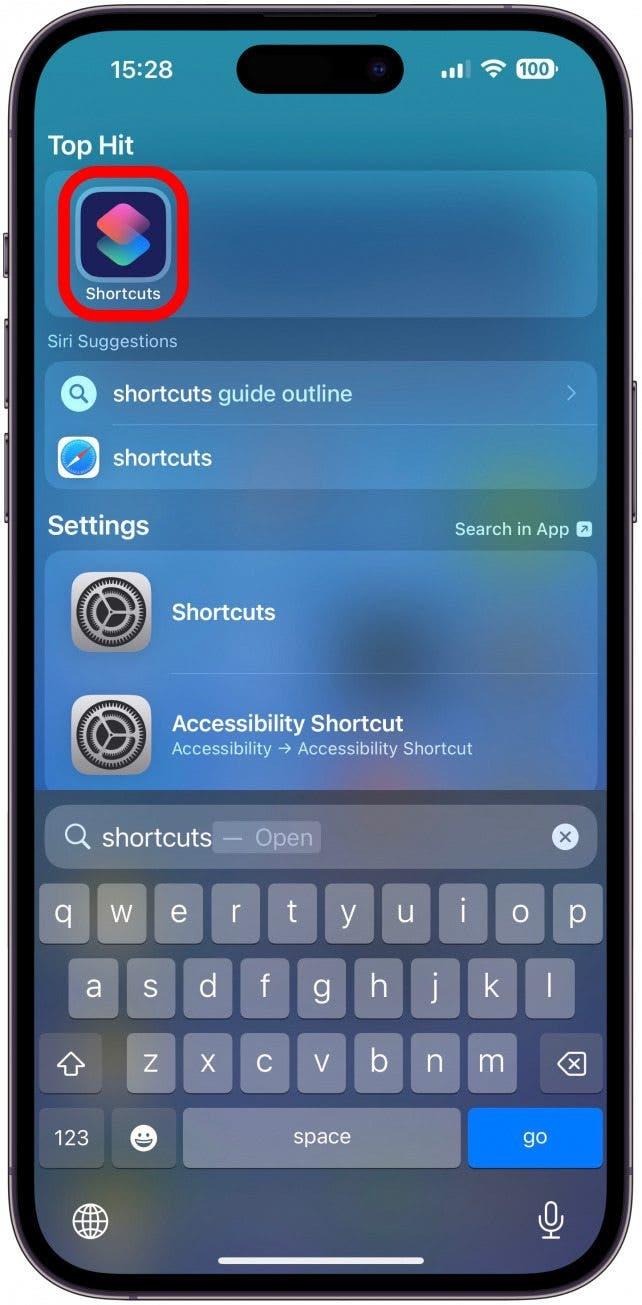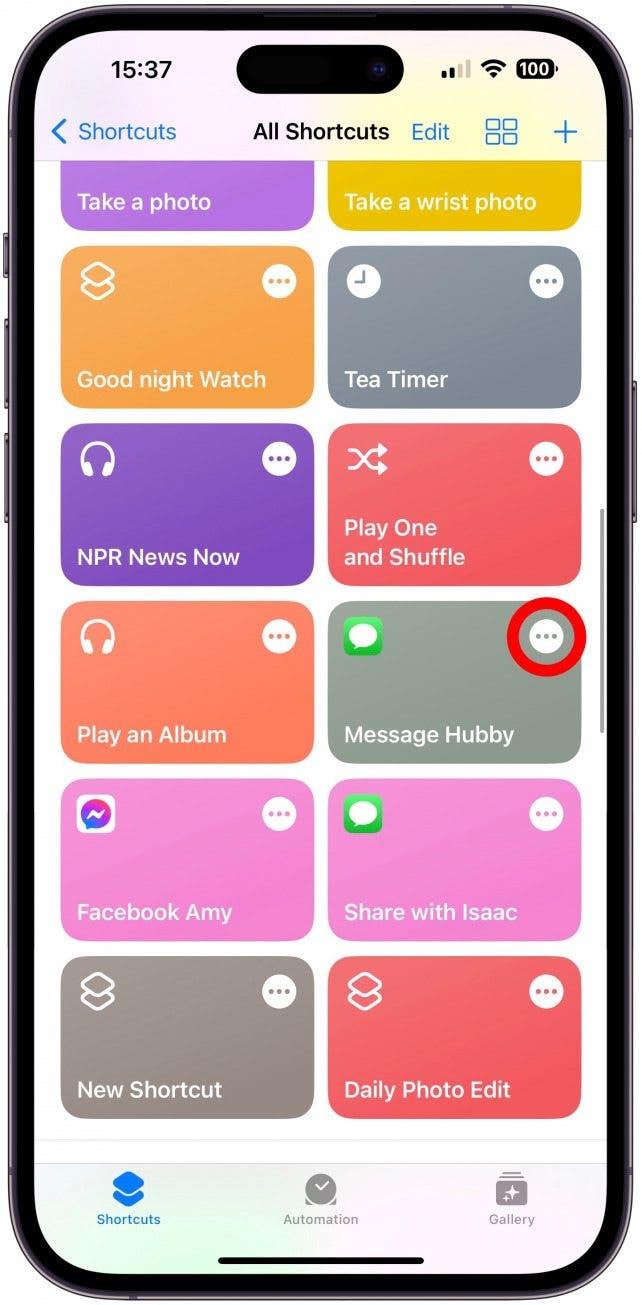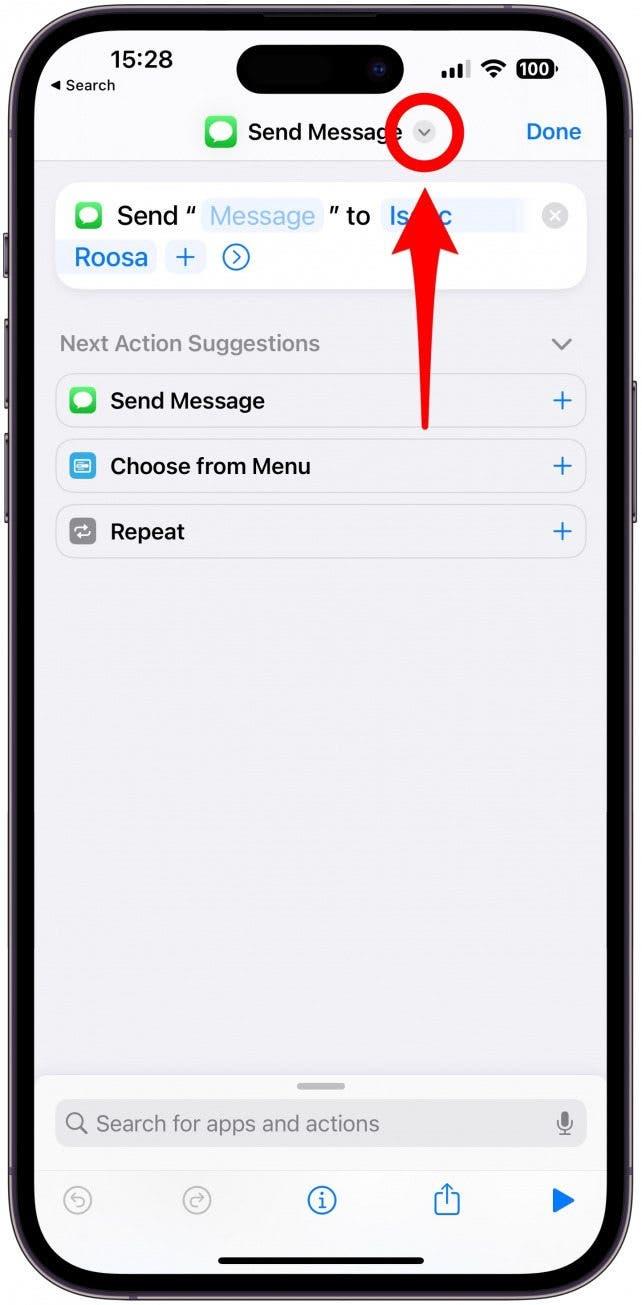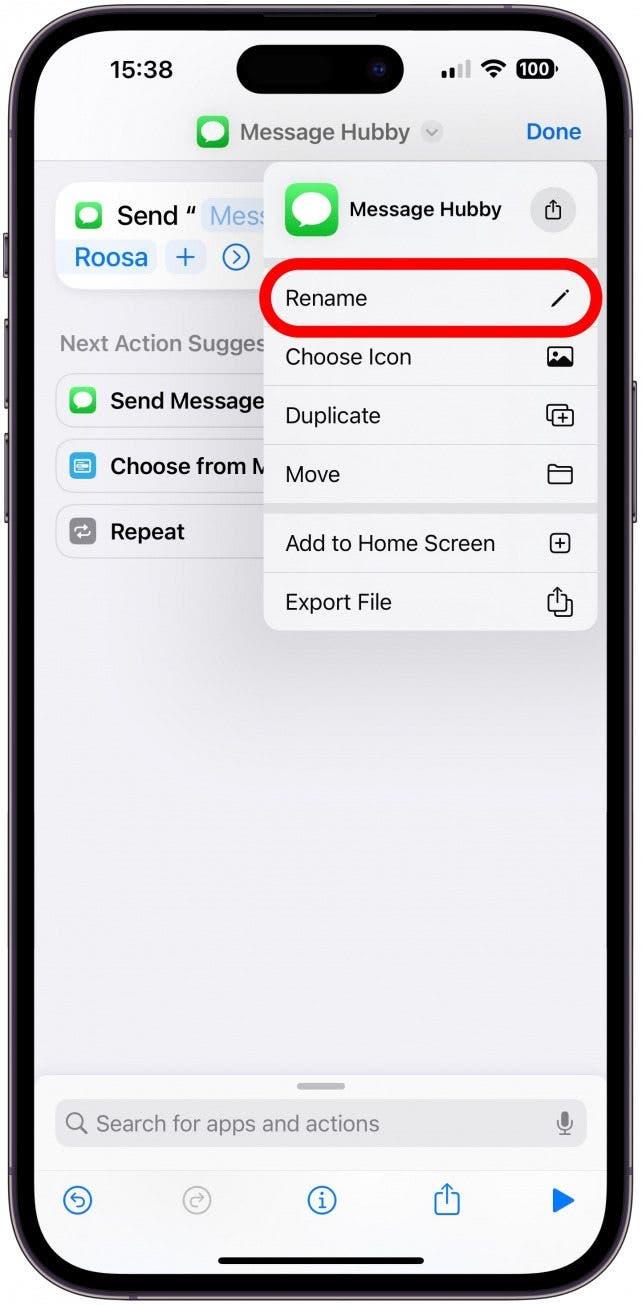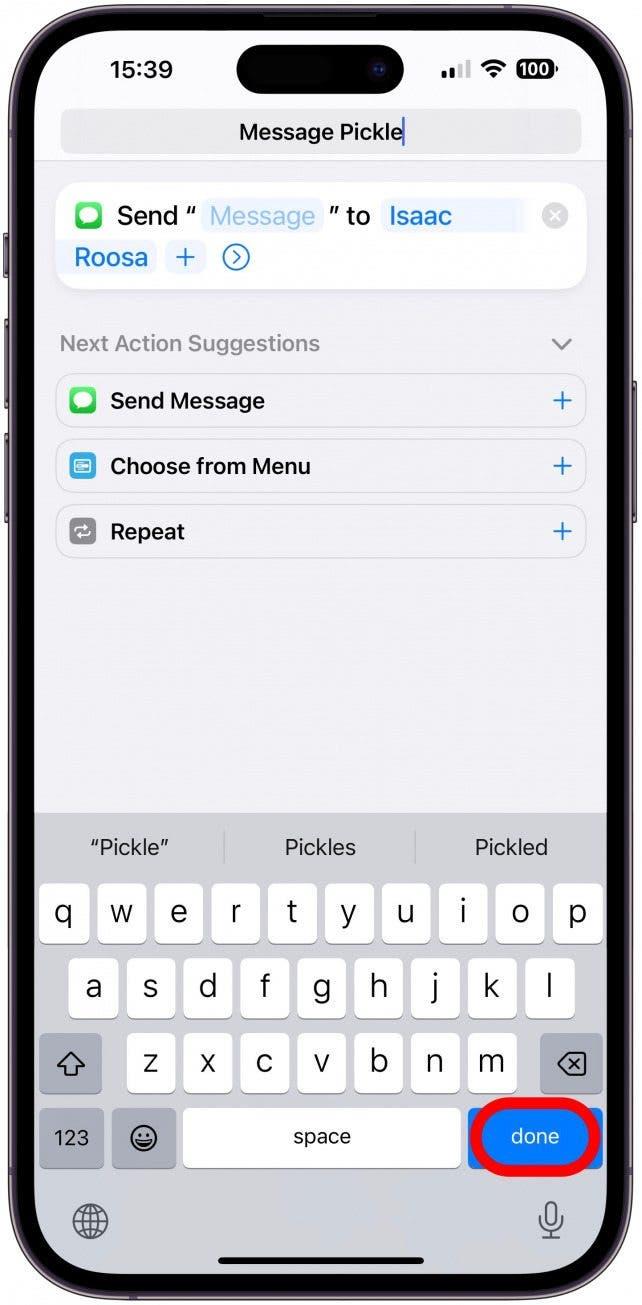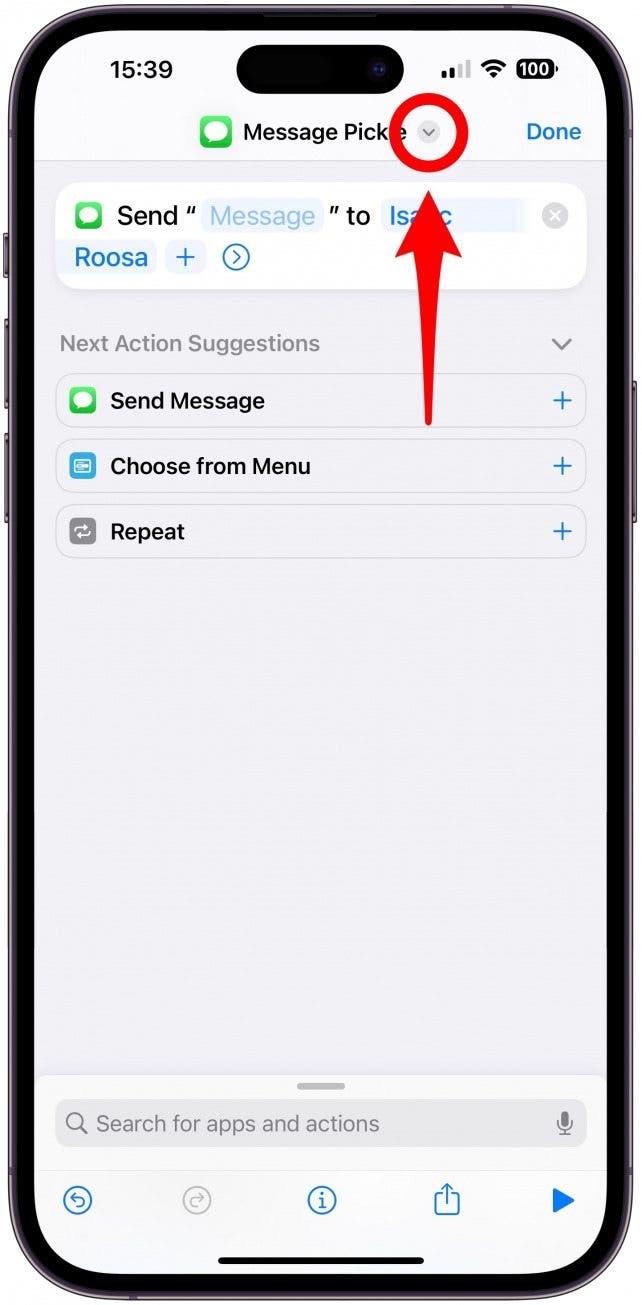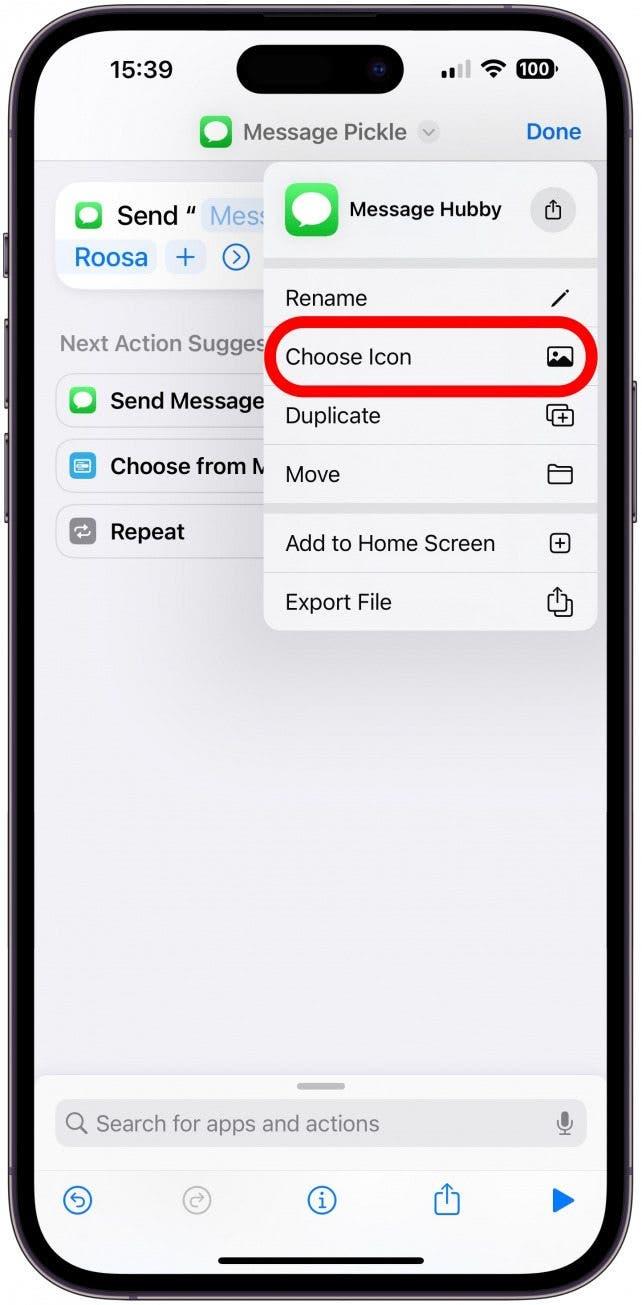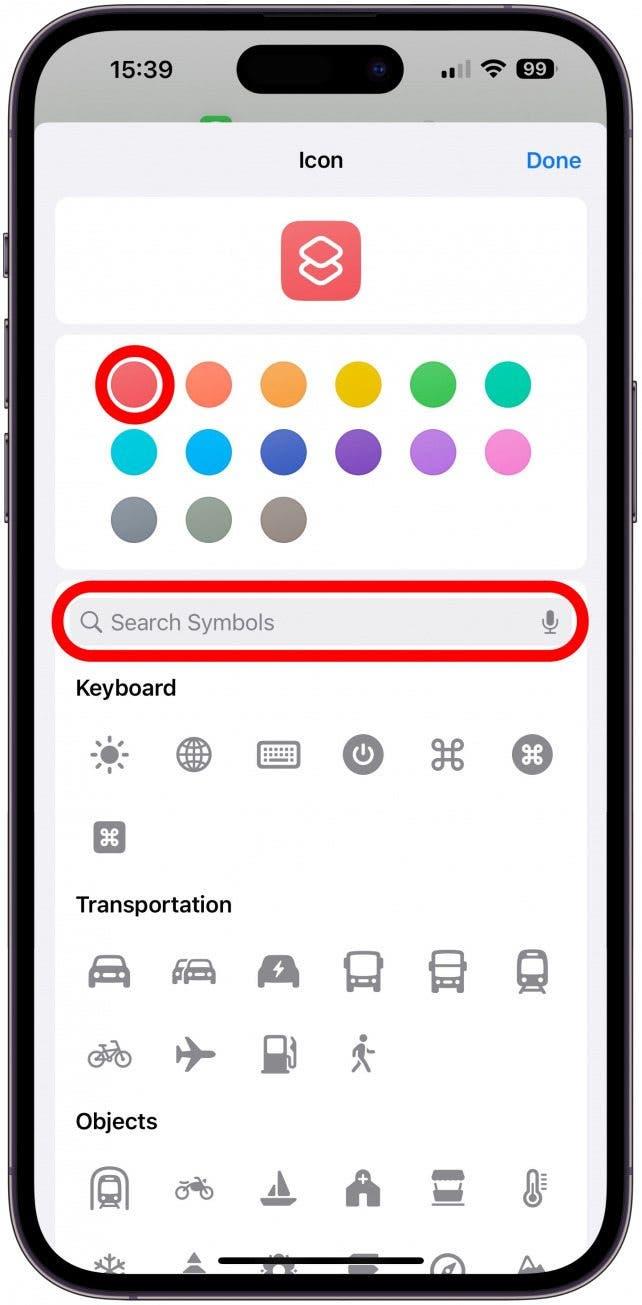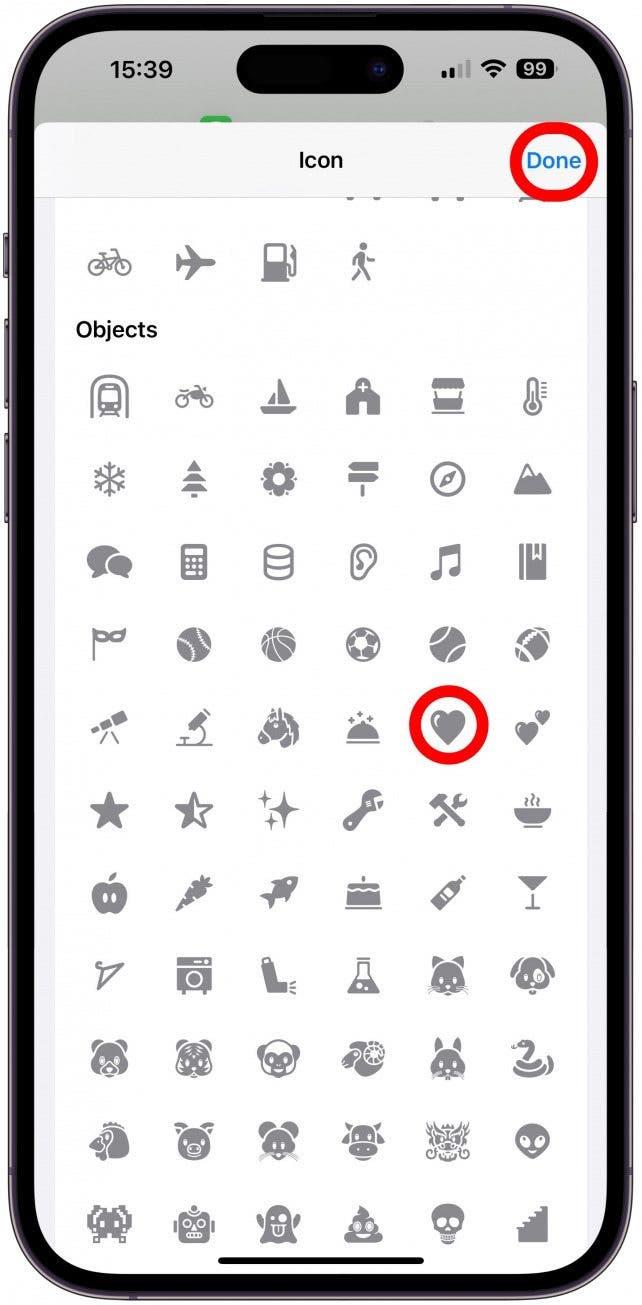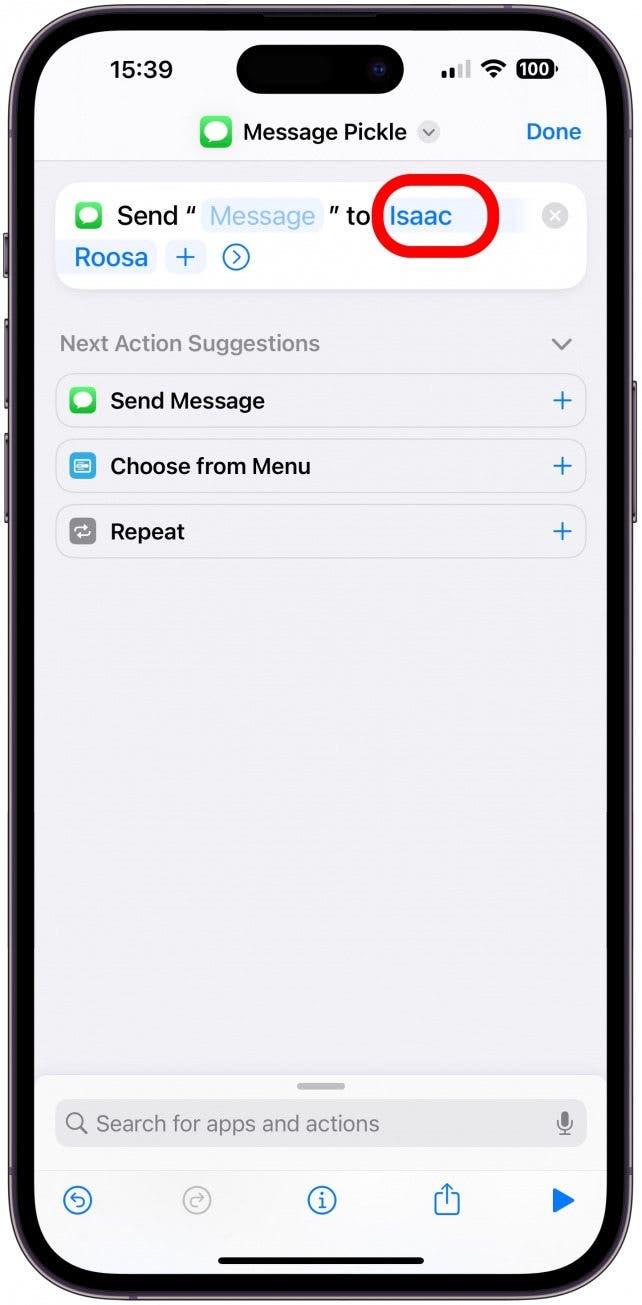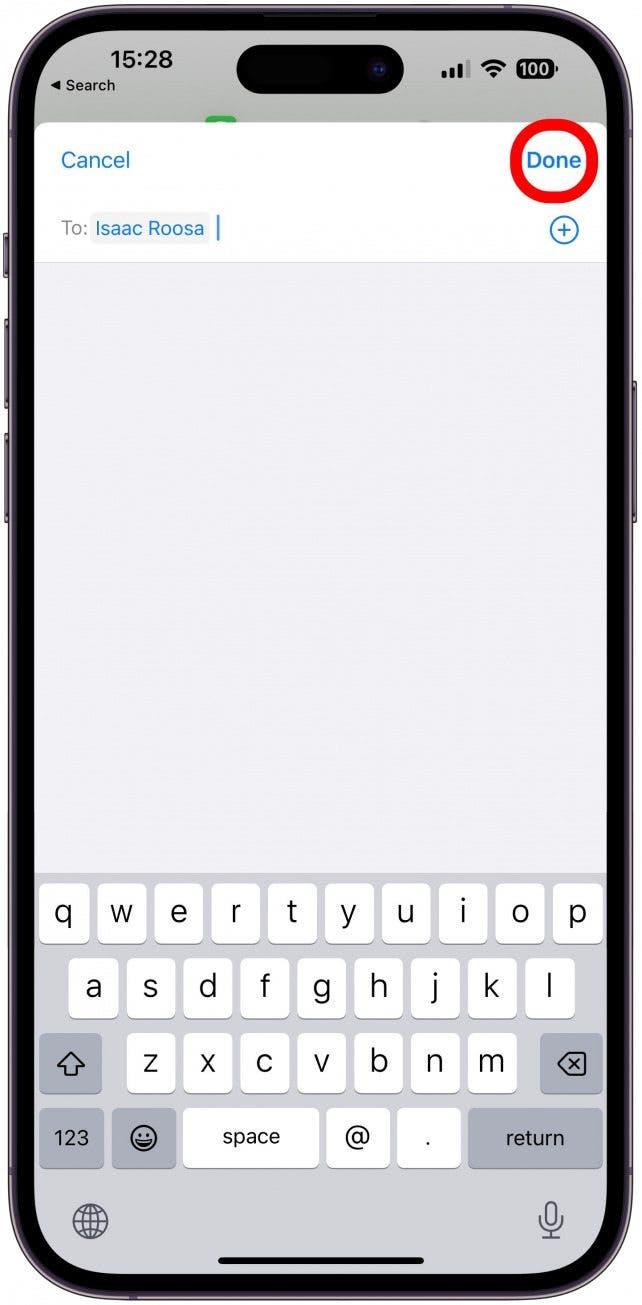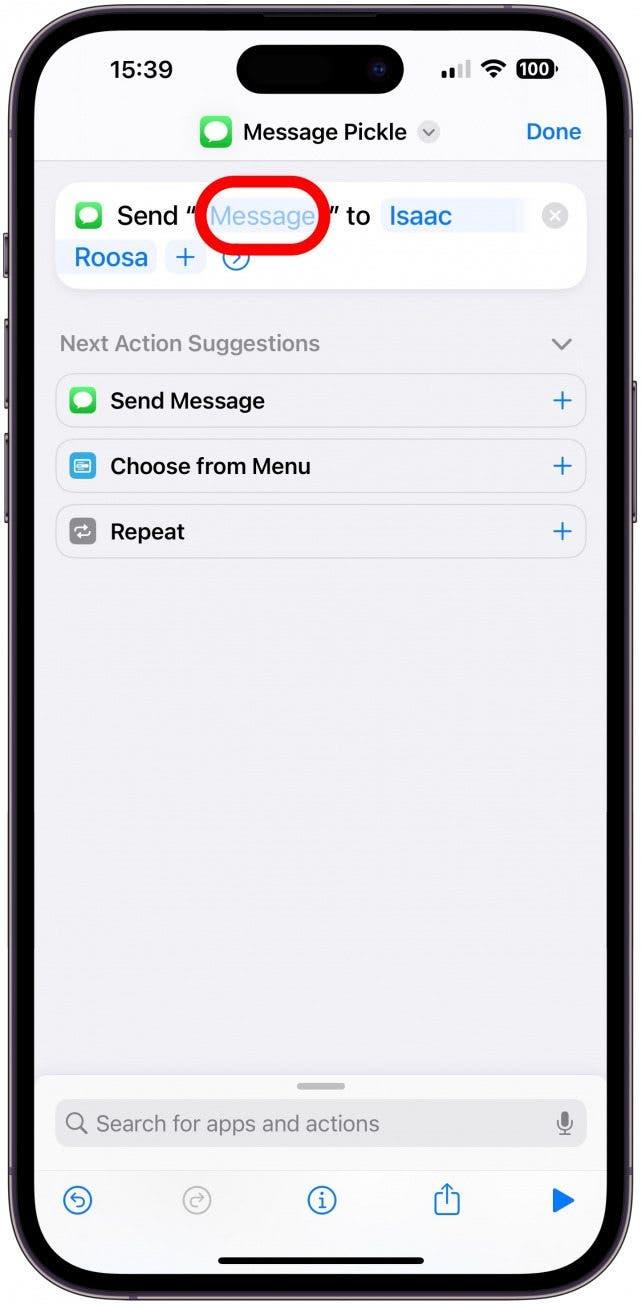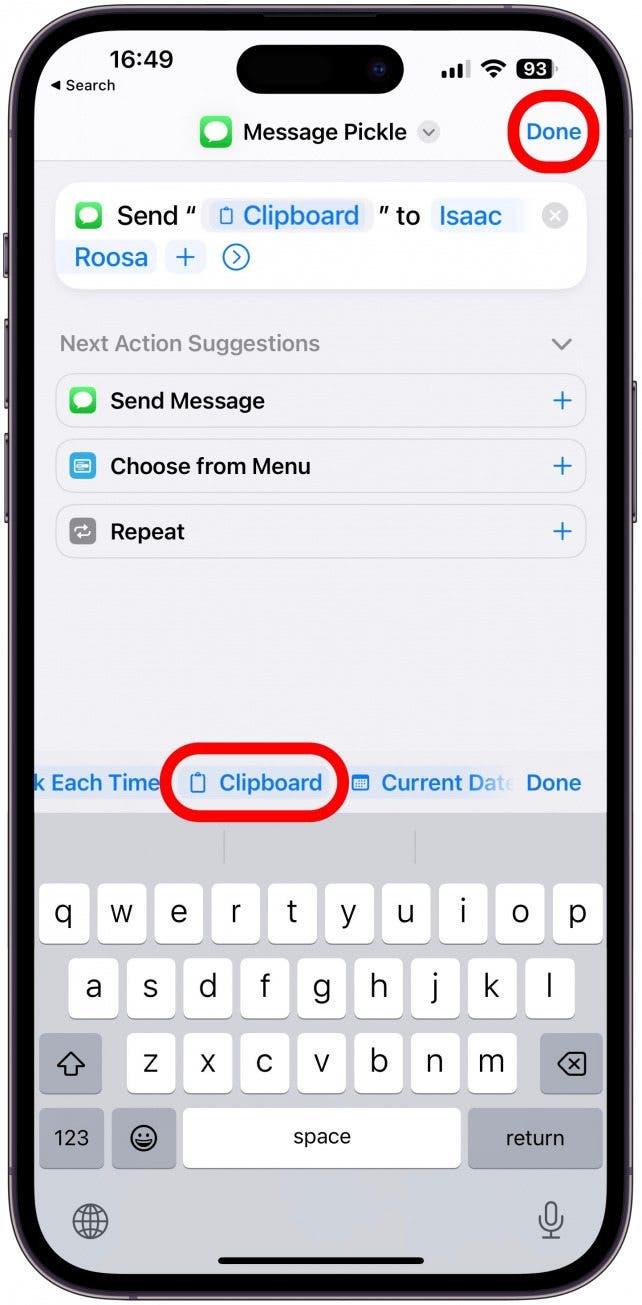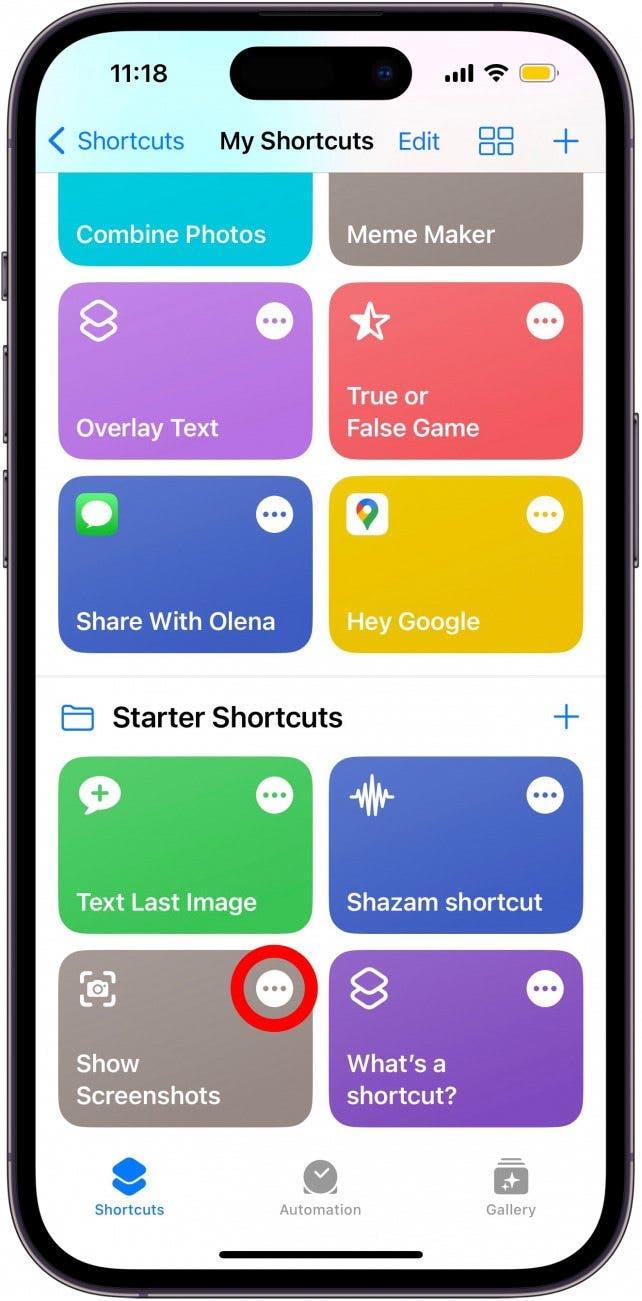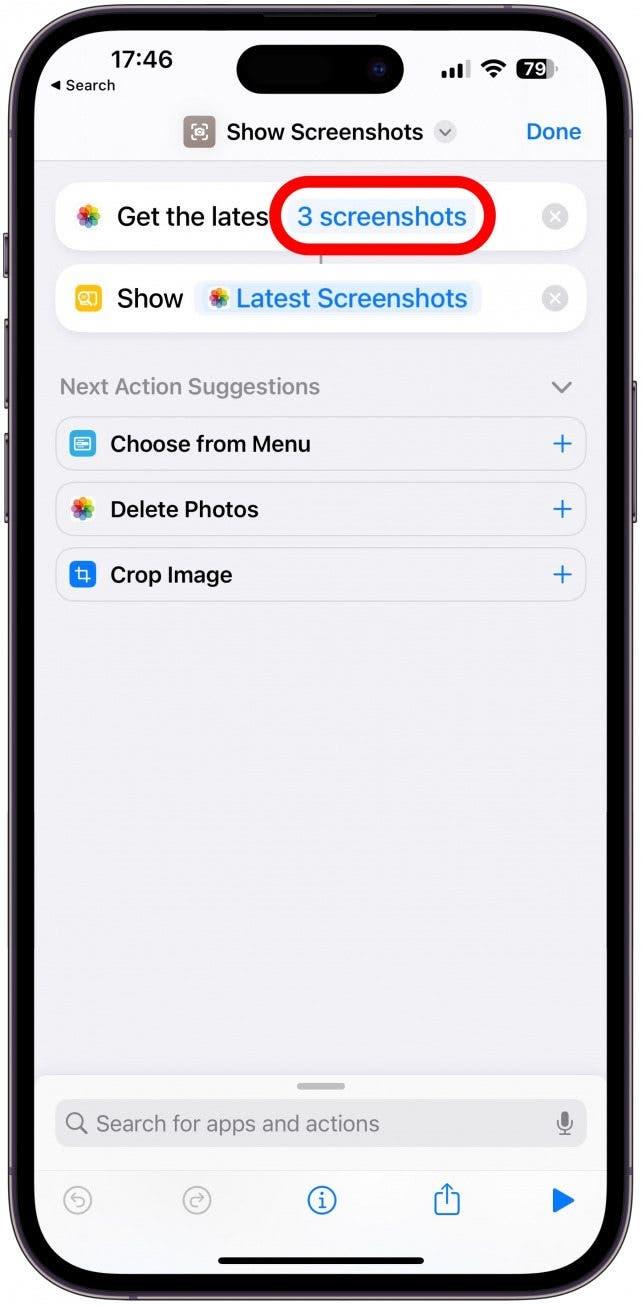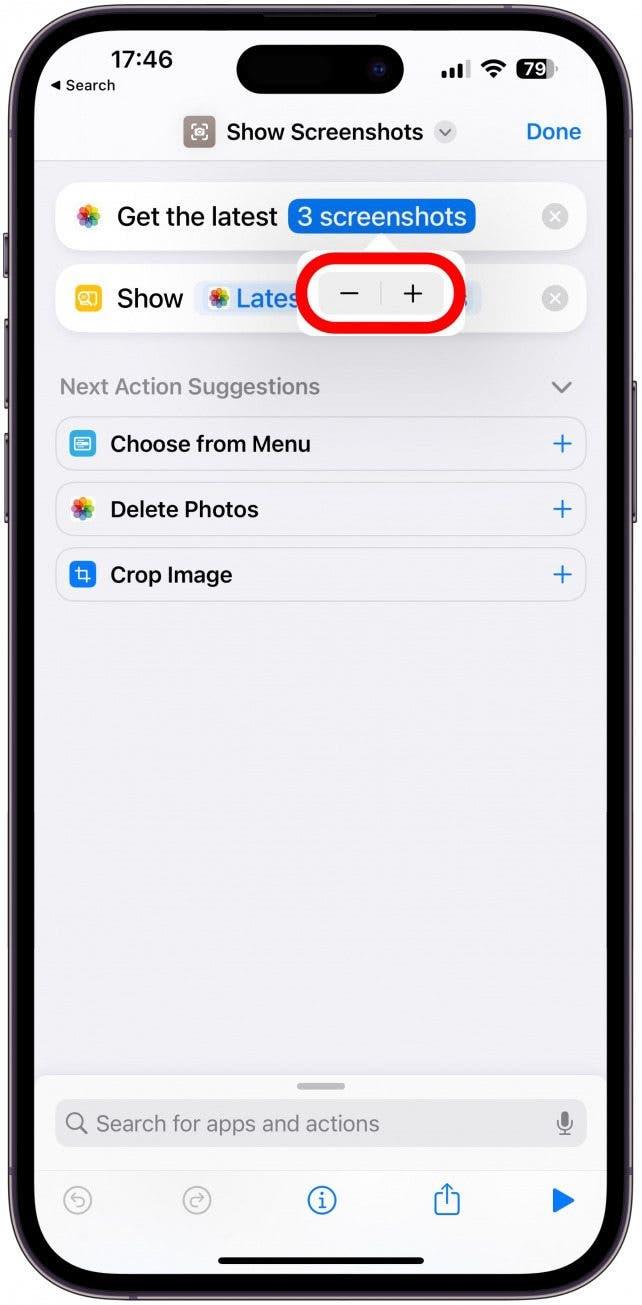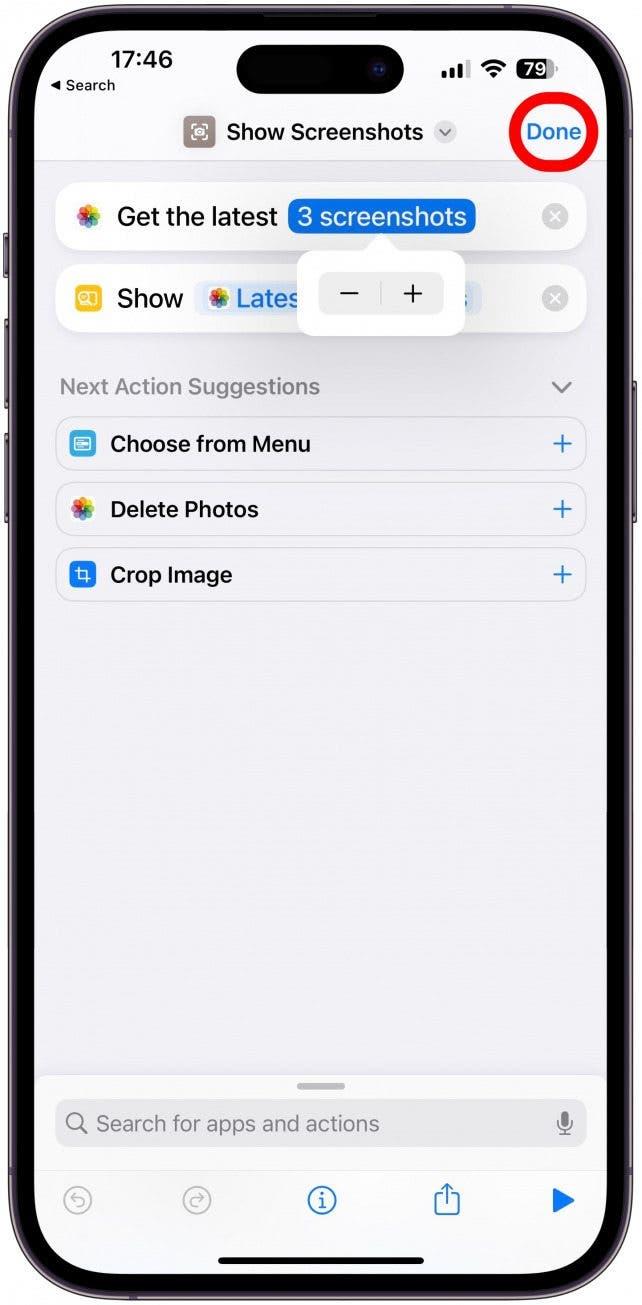თქვენ შეგიძლიათ შექმნათ iPhone მალსახმობები ამოცანების ავტომატიზაციისა და თქვენი ტელეფონის პერსონალიზაციისთვის, მაგრამ ეს შეიძლება საკმაოდ რთული იყოს. მალსახმობების რედაქტირება დროის დაზოგვის შესანიშნავი საშუალებაა, რადგან იპოვნეთ არსებული მალსახმობები და სწრაფად შეცვალეთ ისინი თქვენი საჭიროებების შესაბამისად. მე გასწავლით თუ როგორ უნდა შეცვალოთ მალსახმობები, რომ ისინი საკუთარი გახადოთ მხოლოდ რამდენიმე მარტივ ნაბიჯში!
როგორ შეცვალოთ მალსახმობი iOS 16 -ში
მალსახმობების რედაქტირება შეგიძლიათ დაზოგოთ ბევრი დრო, თუ თქვენ გადმოწერეთ მალსახმობი ინტერნეტით და გსურთ მისი მორგება, ან შექმნათ დამწყები მალსახმობი, რომელიც მოითხოვს მომხმარებლის შეყვანას. მეტი მალსახმობების რჩევებისთვის, არ უნდა დაგვავიწყდეს, რომ გამოიწეროთ ჩვენი უფასო
- გახსენით მალსახმობების აპლიკაცია .

- იპოვნეთ მალსახმობი, რომლის რედაქტირება გსურთ და შეეხეთ მეტ მენიუს (სამი წერტილი).

- ყველაზე გავრცელებული რედაქტირება არის სახელი, რომელიც ასევე არის Siri ბრძანება. მისი შესაცვლელად, შეეხეთ ქვევით ისარი .

- აირჩიეთ გადარქმევა .

- ახლა თქვენ შეგიძლიათ გამოიყენოთ კლავიატურა, რომ შეცვალოთ მალსახმობის სახელი, ამ შემთხვევაში, მე ვიღებ ქმრის მეტსახელს, რაც ამ მალსახმობის გამოყენებას მიმზიდველ და ბევრად უფრო პირადს ხდის. შეეხეთ გაკეთებულს დასრულების შემდეგ.

- თქვენ ასევე შეგიძლიათ შეცვალოთ მალსახმობი ფერი და ხატი, ეს განსაკუთრებით მოსახერხებელია, თუ თქვენი მალსახმობები ვიჯეტისგან აწარმოებთ. შეეხეთ ქვევით ისარი .

- აირჩიეთ შეარჩიეთ ხატი .

- აქ შეგიძლიათ აირჩიოთ ფერი და სიმბოლო ხატისთვის. უამრავი სიმბოლოა, რომელთა ასარჩევადაც შეგიძლიათ გამოიყენოთ საძიებო ზოლი, რომ იპოვოთ ისეთი რამ, რაც მოგწონთ, ნაცვლად იმისა, რომ გადახვიდეთ.

- შეეხეთ გაკეთებულს როდესაც კმაყოფილი ხართ თქვენი შერჩევით.

- მალსახმობიდან გამომდინარე, თქვენ რედაქტირებთ, შეიძლება შემდგომი რედაქტირების სხვადასხვა ვარიანტი იყოს. ამ შემთხვევაში, მე შემიძლია შევცვალო ან დავამატო კონტაქტები ტექსტში. ამისათვის შეეხეთ კონტაქტის სახელი .

- აქ შეგიძლიათ წაშალოთ ისინი უკანა სივრცის ჩამოსასხმელად და დაამატეთ კიდევ ერთი, მათი სახელის აკრეფით და ჩამოსხმის შესარჩევად. დასრულების შემდეგ, შეეხეთ გაკეთებულს .

- კიდევ ერთი რედაქტირება, რომელიც შეგიძლიათ გააკეთოთ ამ კონკრეტულ მალსახმობზე, არის ის, რაც მათ იგზავნება. შეეხეთ მესიჯი სთავაზობთ წინადადებების სანახავად.

- მე მიყვარს ამის შენარჩუნება იკითხეთ ყოველ ჯერზე , მაგრამ თუ მე ხშირად ვაგზავნიდი გრძელი ფორმის ასლის წარბებულ ტექსტს, მაშინ ბუფერული სისტემა არის დროის დაზოგვის ვარიანტი. შემდეგ შეეხეთ გაკეთებულს .

ზემოთ მოყვანილ მაგალითში, თუ ბუფერული სისტემა არჩეულია და მალსახმობი ამოქმედდება, თქვენს უახლეს კოპირებულ ტექსტს მიმაგრებული იქნება როგორც RTF დოკუმენტი, თქვენს მიერ არჩეულ კონტაქტთან (ებ) ის მიერ წინასწარ შერჩეულ მიმღებებად. თქვენ კვლავ მოგიწევთ შეეხოთ გაგზავნას ისარი , რაც საშუალებას გაძლევთ ორმაგად შეამოწმოთ ან შეცვალოთ შეტყობინება.
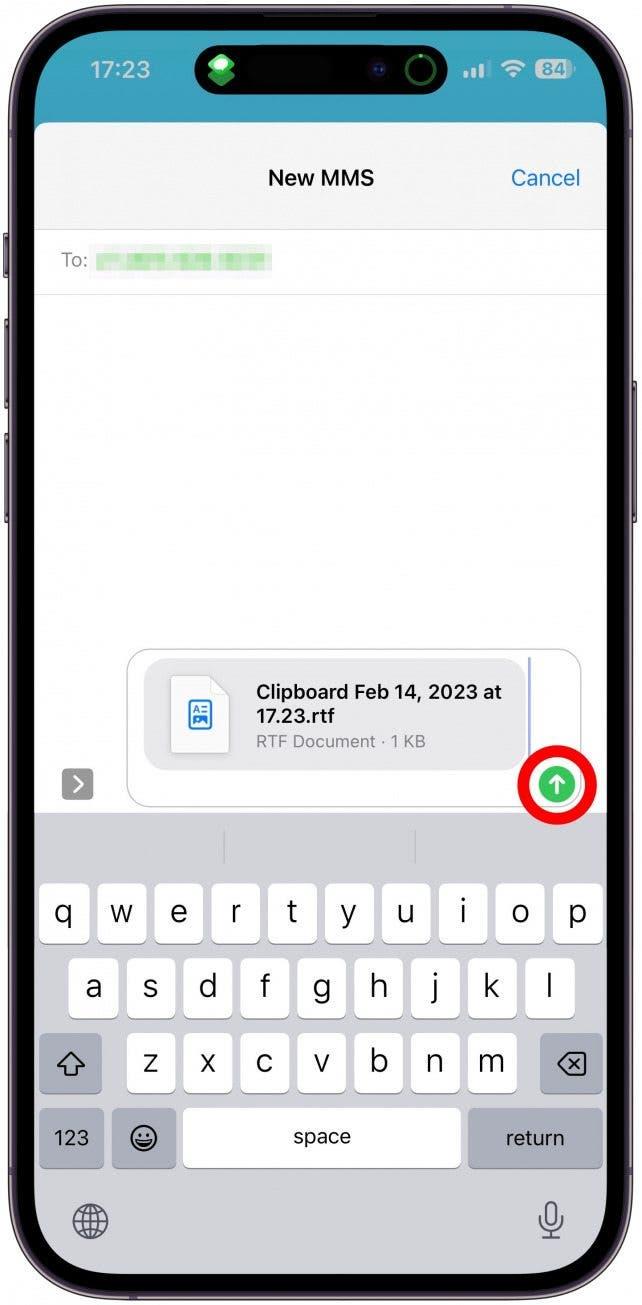
გაფრთხილება
ყველა მალსახმობის რედაქტირება შესაძლებელია უნიკალური გზით, ხოლო ზოგიერთი მალსახმობი უფრო სწორია რედაქტირებისთვის, ვიდრე სხვები. სამწუხაროდ, შესაძლებელია მალსახმობის „გატეხვა“ არასწორი რედაქტირების გზით. გირჩევთ მალსახმობის დუბლირება და ასლის რედაქტირება, რათა თავიდან აიცილოთ ორიგინალური მალსახმობი.
როგორ შევადგინოთ დამწყები მალსახმობი
მრავალი დამწყები მალსახმობი მოითხოვს მომხმარებლის შეყვანას ფუნქციონირების მიზნით, ან შეიძლება მორგებული იყოს თქვენი პრეფერენციების საფუძველზე. შესანიშნავი მაგალითია შოუს სკრინშოტის შემქმნელის მალსახმობი. მისი შესწორება:
- გახსენით მალსახმობების აპლიკაცია და დაადგინეთ მალსახმობი, რომლის რედაქტირებაც გსურთ. შეეხეთ მეტ მენიუს .

- მალსახმობიდან გამომდინარე, თქვენ შეძლებთ სხვადასხვა ცვლილებების შეტანას. აქ მე ნომრის ეკრანის ანაბეჭდები .

- მე შევცვლი ნომერს, შეეხეთ + ან- ნიშანი საჭიროების შემთხვევაში.

- შეეხეთ გაკეთებულნი თქვენი ცვლილებების შესანახად.

ნებისმიერი შემქმნელის მალსახმობის რედაქტირება შესაძლებელია თქვენი პრეფერენციების საფუძველზე, ასე რომ დარწმუნდით, რომ შეეხეთ უფრო მეტ მენიუს და შეამოწმეთ ისინი, თუ როგორ შეგიძლიათ მათი საჭიროებების მორგება.
ახლა თქვენ იცით, თუ როგორ უნდა შეცვალოთ არსებული მალსახმობები და შემქმნელის მალსახმობები Shortctus აპლიკაციაში! შემდეგი, შეიტყვეთ როგორ შევცვალოთ აპლიკაციების ხატები მალსახმობებით .